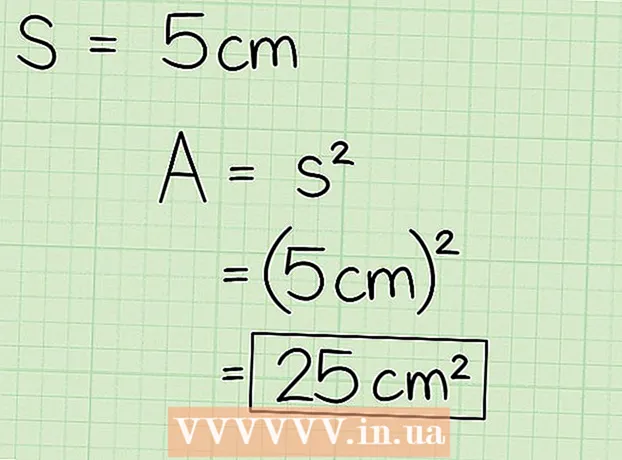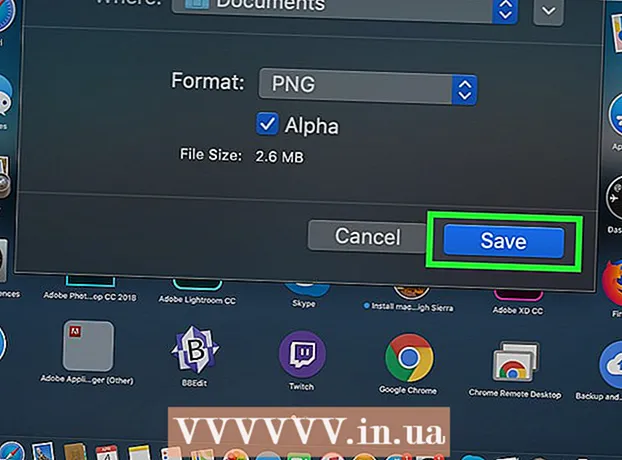Автор:
Joan Hall
Жаратылган Күнү:
4 Февраль 2021
Жаңыртуу Күнү:
28 Июнь 2024

Мазмун
Cubase - бул музыканы түзөтүүчү жана аралаштыруучу программа. Бул программада сиз midi sequencers колдоно аласыз жана ар кандай эффекттерди кошо аласыз. Албетте, бул программаны түшүнүүнүн эң жакшы жолу - бул өзүңүздү сынап көрүү, бирок анын негиздерин түшүнүү үчүн бул макаланы биринчи окуунун зыяны жок.
Кадамдар
 1 Стейнберг веб -сайтынан программаны жүктөп алып, орнотуңуз.
1 Стейнберг веб -сайтынан программаны жүктөп алып, орнотуңуз. 2 Программаны иштетүү. Сиз төрт негизги элементтен турган терезени көрөсүз:
2 Программаны иштетүү. Сиз төрт негизги элементтен турган терезени көрөсүз: - Аудио тректер: алар эң жогору жагында жайгашат. Бул аналогдук аудио жаздырыла турган стерео же моно каналдар: үн клиптери, рифттер, циклдар ж. Cubase сизге алдын ала жазылган тректерди кошууга же микрофонду же тышкы үн картасын колдонуу менен өзүңүздү жаздырууга мүмкүндүк берет.
- Миди тректери: Бул аудио тректердин астында жайгашкан жана экинчисинен айырмаланат, алар виртуалдык баскычтар же барабан машинасы сыяктуу виртуалдык аспаптардын жардамы менен жасалган музыканын санарип жазуулары. Кээ бир үндөрдү тышкы миди аспаптары менен жаздырса болот, же аудиону мидиге айландыруучу атайын программаны колдонсоңуз болот. Миди тректердин санариптештирилгендигине байланыштуу, аудио тректерге караганда сапаты начарыраак болот, бирок midi тректер музыканы жаздыргандан кийин дагы түзөтүү үчүн көбүрөөк мүмкүнчүлүктөрдү сунуштайт.
- Локаторлор: Локаторлор экрандын жогору жагында, оңдо жана солдо жайгашат. Алар ырыңыздын ритмин 4-8 чарага чейин коюуга мүмкүндүк берет. Алар ошондой эле цикл жасоого жардам берет. Чычкандын оң баскычы менен сиз оң локаторду, чычкандын сол баскычы менен сол жагын коёсуз.
- Транспорт панели: Бул жазууну башкаруу үчүн бардык негизги баскычтарды камтыйт: ойнотуу, токтотуу же жаздыруу. Панель ошондой эле композицияңыздын ылдамдыгын жогорулатууга же азайтууга жардам берет.
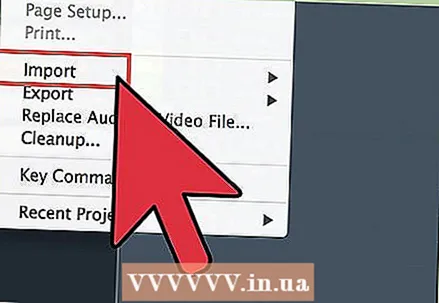 3 Файлдарды Cubaseге импорттоо үчүн бош аудио тректи басып, менюдан керектүү файлды тандаңыз. Үн файлы импорттолгондон кийин, анын графикалык сүрөтүн көрөсүз. Сиз аны оң баскыч менен чыкылдатып, аудиону түзөтүүгө мүмкүндүк берген куралдар менюну ачсаңыз болот. Сиз бул аудио файлдын бөлүктөрүн тазалап, кыркып же жылдыра аласыз. Ошондой эле үнүн өчүрүү же өчүрүү үчүн анын үнүн туураласа болот.
3 Файлдарды Cubaseге импорттоо үчүн бош аудио тректи басып, менюдан керектүү файлды тандаңыз. Үн файлы импорттолгондон кийин, анын графикалык сүрөтүн көрөсүз. Сиз аны оң баскыч менен чыкылдатып, аудиону түзөтүүгө мүмкүндүк берген куралдар менюну ачсаңыз болот. Сиз бул аудио файлдын бөлүктөрүн тазалап, кыркып же жылдыра аласыз. Ошондой эле үнүн өчүрүү же өчүрүү үчүн анын үнүн туураласа болот.  4 Бош midi сегментин түзүү үчүн каалаган MIDI каналындагы сол жана оң локаторлордун ортосунда эки жолу чыкылдатыңыз. Эми midi sequencer терезесин ачуу үчүн эки жолу чыкылдатыңыз. Бул сизге midi инструменттерин тандоого, ошондой эле компьютер ойной турган ноталарды иреттөөгө жардам берет. Сиз муну сол жактагы баскычтарды колдонуп жасай аласыз. Эгер барабан жаздыра турган болсоңуз, анда ар бир барабан же цимбал үчүн өзүнчө үндү тандай аласыз.
4 Бош midi сегментин түзүү үчүн каалаган MIDI каналындагы сол жана оң локаторлордун ортосунда эки жолу чыкылдатыңыз. Эми midi sequencer терезесин ачуу үчүн эки жолу чыкылдатыңыз. Бул сизге midi инструменттерин тандоого, ошондой эле компьютер ойной турган ноталарды иреттөөгө жардам берет. Сиз муну сол жактагы баскычтарды колдонуп жасай аласыз. Эгер барабан жаздыра турган болсоңуз, анда ар бир барабан же цимбал үчүн өзүнчө үндү тандай аласыз.  5 Панелдерге өтүп, андан кийин Миксерди басыңыз. Тректериңиздин үнүн көзөмөлдөө үчүн аны колдонуңуз. Сиз бир эле учурда бир нече аудио каналды же ар бир каналды өзүнчө аралаштыра аласыз.
5 Панелдерге өтүп, андан кийин Миксерди басыңыз. Тректериңиздин үнүн көзөмөлдөө үчүн аны колдонуңуз. Сиз бир эле учурда бир нече аудио каналды же ар бир каналды өзүнчө аралаштыра аласыз. 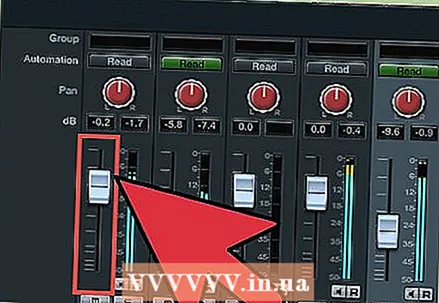 6 Эффекттер панелин ачуу үчүн миксердин көлөмү өчүргүчтөрүнүн үстүндөгү баскычтарды басыңыз. Эми сиз үндү күчөтүү үчүн ар кандай эффекттерди кошо аласыз же эквалайзерди колдонсоңуз болот, мисалы, трилл же бас кошуу.
6 Эффекттер панелин ачуу үчүн миксердин көлөмү өчүргүчтөрүнүн үстүндөгү баскычтарды басыңыз. Эми сиз үндү күчөтүү үчүн ар кандай эффекттерди кошо аласыз же эквалайзерди колдонсоңуз болот, мисалы, трилл же бас кошуу.
Кеңештер
- Сиз үнүн угуу үчүн ноталарды midi sequencerдеги түз клавиатурада ойното аласыз. Бул барабандын керектүү үнүн издөөдө өзгөчө пайдалуу.
Эскертүүлөр
- Файлды сактоодо программанын кеңейтүүсүн колдонуңуз, анткени башка кеңейтүүлөр файлыңызды бурмалап, кээ бир жыштыктарды ж.б.